Virtual Local Area Network (Виртуальная локальная сеть), или VLAN, является одним из основных инструментов современных сетей. Она позволяет разделить сеть на несколько виртуальных сегментов, которые могут функционировать независимо друг от друга. Однако, в какой-то момент может возникнуть необходимость удалить один из VLAN на оборудовании Cisco.
Удаление VLAN на Cisco связано с определенными шагами и настройками, которые следует выполнить. В этой подробной инструкции будет описан процесс удаления VLAN на коммутаторе Cisco. Следуя ей, вы сможете без труда удалить ненужный VLAN и поддерживать свою сеть в актуальном состоянии.
Прежде, чем приступать к удалению VLAN, важно убедиться, что эта операция не затронет работу других сегментов сети. Если вы не уверены в том, какие VLAN вам нужно удалить, лучше обратиться к документации или проконсультироваться с сетевым администратором. Приступая к удалению, не забудьте выполнить резервное копирование текущей конфигурации коммутатора.
Как удалить VLAN на Cisco
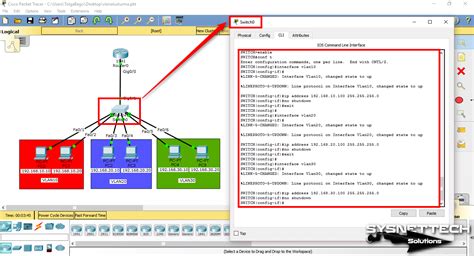
Удаление виртуальной локальной сети (VLAN) на оборудовании Cisco может потребоваться, если вы больше не используете определенную VLAN или если требуется перенастроить свою сеть. Ниже приведена подробная инструкция по удалению VLAN на оборудовании Cisco.
- Войдите в командный интерфейс оборудования Cisco, используя программу терминала или консольный кабель.
- Войдите в привилегированный режим команд, введя команду
enableи введя пароль администратора, если требуется. - Введите команду
configure terminal, чтобы перейти в режим настройки. - Перейдите к интерфейсу VLAN, который вы хотите удалить, введя команду
interface vlan [номер_vlanа]. Здесь [номер_vlanа] - это номер VLAN, который вы хотите удалить. - Введите команду
no ip address, чтобы удалить IP-адрес VLAN. - Введите команду
no shutdown, чтобы отключить интерфейс VLAN. - Введите команду
exit, чтобы выйти из интерфейса VLAN. - Введите команду
no vlan [номер_vlanа], чтобы удалить VLAN. - Повторите шаги с 4 по 8 для каждого VLAN, который вы хотите удалить.
- Введите команду
exit, чтобы выйти из режима настройки. - Сохраните изменения, введя команду
write memoryилиcopy running-config startup-config.
После выполнения этих шагов VLAN будет удален с вашего оборудования Cisco. Важно убедиться, что вы правильно указали номер VLAN при выполнении команды no vlan [номер_vlanа], чтобы избежать удаления неправильного VLAN.
Подготовка к удалению VLAN

Шаг 1: Подключитесь к коммутатору Cisco с помощью программы терминала или другого подходящего инструмента управления.
Шаг 2: Войдите в режим привилегированного пользователя, введя пароль, если это требуется.
Шаг 3: Введите команду show vlan, чтобы просмотреть текущую конфигурацию VLAN.
Шаг 4: Определите и запишите идентификаторы VLAN, которые вы хотите удалить.
Шаг 5: Проверьте, нет ли портов, связанных с VLAN, которые вы хотите удалить. Если такие порты существуют, удалите их из VLAN и привяжите к другому VLAN.
Шаг 6: Если VLAN, который вы хотите удалить, используется в виртуальной сети связи (VLAN Trunking Protocol - VTP), убедитесь, что соответствующий коммутатор настроен для принятия изменений в VLAN.
Шаг 7: Проверьте, что VLAN, который вы хотите удалить, не используется в других настройках коммутатора, таких как маршрутизация, ACL и т. д.
Шаг 8: После выполнения вышеперечисленных шагов, вы можете быть уверены в безопасности удаления VLAN. Приступайте к следующему шагу - удалению VLAN.
Вход в режим конфигурации
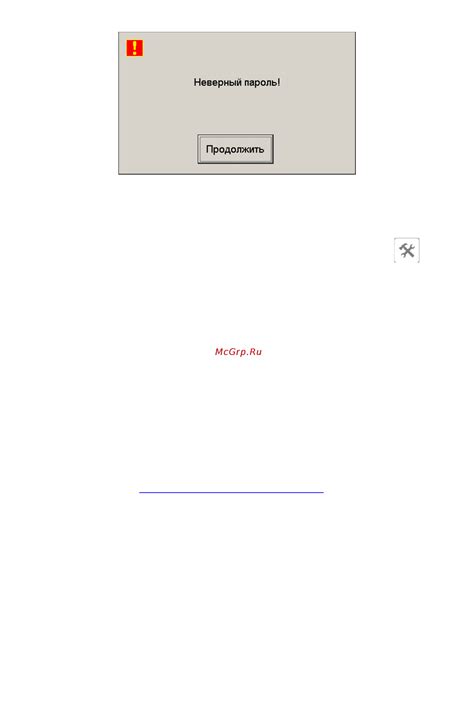
Для удаления VLAN на устройствах Cisco, необходимо выполнить вход в режим конфигурации. Для этого необходимо выполнить следующие шаги:
| Шаг 1: | Подключитесь к своему устройству Cisco через консольный порт или удаленно через SSH. |
| Шаг 2: | Войдите в режим привилегированного доступа, введя команду enable и введите пароль привилегированного уровня, если таковой установлен. |
| Шаг 3: | Перейдите в режим глобальной конфигурации, введя команду configure terminal. |
Теперь вы находитесь в режиме конфигурации, где можете производить все необходимые изменения в конфигурационных файлах вашего устройства Cisco.
Просмотр списка VLAN
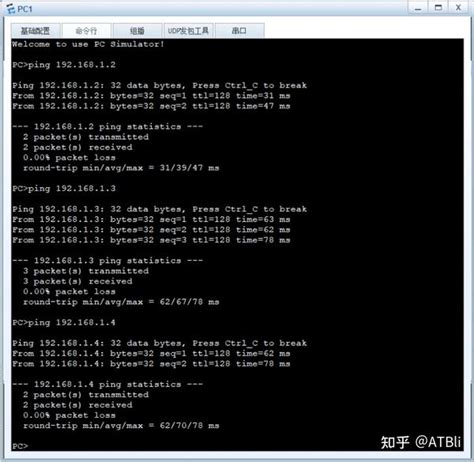
Чтобы просмотреть список существующих VLAN на устройстве Cisco, выполните следующие действия:
Шаг 1: Подключитесь к коммутатору через консольный порт с использованием программы эмуляции терминала (например, PuTTY).
Шаг 2: Войдите в привилегированный режим командой enable:
Switch> enableШаг 3: Войдите в конфигурационный режим командой configure terminal:
Switch# configure terminalШаг 4: Выведите на экран список существующих VLAN командой show vlan:
Switch(config)# show vlanПосле выполнения этой команды у вас будет отображен список VLAN на устройстве Cisco. Вы увидите их номера, имена и состояния (активные/неактивные).
VLAN Name Status Ports ---- -------------------------------- --------- ------------------------------- 1 default active Fa0/1, Fa0/2, Fa0/3, Fa0/4 10 VLAN10 active Fa0/5, Fa0/6, Fa0/7 20 VLAN20 active Fa0/8, Fa0/9, Fa0/10
Теперь вы знаете, как просмотреть список VLAN на устройстве Cisco.
Удаление VLAN
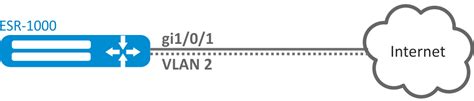
Для удаления VLAN на коммутаторе Cisco выполните следующие шаги:
- Подключитесь к коммутатору Cisco с использованием программы терминала или другого устройства управления.
- Введите команду
enable, чтобы перейти в привилегированный режим. - Войдите в режим конфигурации VLAN, введя команду
configure terminal. - Введите команду
no vlan vlan_id, гдеvlan_id- идентификатор VLAN, который вы хотите удалить. Например, для удаления VLAN с идентификатором 10, введите командуno vlan 10. - Повторите шаги 4-5 для всех VLAN, которые вы хотите удалить.
- Сохраните изменения, введя команду
write memoryилиcopy running-config startup-config. - Выйдите из режима конфигурации VLAN, введя команду
exit. - Выйдите из привилегированного режима, введя команду
disable. - Закройте соединение с коммутатором Cisco.
После выполнения этих шагов выбранные вами VLAN будут удалены с коммутатора Cisco. Убедитесь, что вы правильно выбрали идентификаторы VLAN, которые нужно удалить, чтобы избежать нежелательных последствий.
Подтверждение удаления VLAN
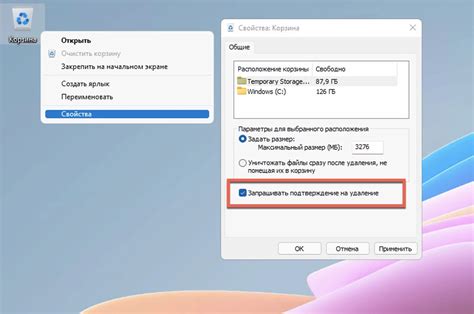
Перед тем как удалить VLAN на Cisco, убедитесь, что выбранный VLAN действительно нужно удалить и не содержит важных настроек или активных соединений.
Удаление VLAN приведет к отключению всех устройств, связанных с этим VLAN, и может привести к потере сетевого соединения для пользователей или приложений, использующих этот VLAN.
Подтверждение удаления VLAN:
1. Откройте командную строку на коммутаторе Cisco.
2. Введите команду show vlan, чтобы просмотреть список существующих VLAN на коммутаторе.
3. Проверьте, что нужный VLAN присутствует в списке.
4. Для удаления VLAN введите команду no vlan [номер VLAN], заменив [номер VLAN] на номер удаляемого VLAN.
5. Подтвердите удаление VLAN, набрав yes, когда система попросит подтверждение.
6. Повторно введите команду show vlan и убедитесь, что удаленный VLAN больше не отображается в списке VLAN.
Обратите внимание, что удаление VLAN влияет на конфигурацию коммутатора и может повлиять на все устройства и сервисы, связанные с удаленным VLAN.
Сохранение изменений

После удаления VLAN на Cisco-устройстве необходимо сохранить все изменения, чтобы они вступили в силу. Для этого выполните следующие шаги:
- Введите команду
write memoryилиcopy running-config startup-configдля сохранения текущей конфигурации в постоянную память устройства. - Убедитесь, что команда выполнена успешно и не выдала ошибок.
- Дождитесь сообщения о сохранении конфигурации и убедитесь, что изменения вступили в силу.
Теперь все изменения, включая удаление VLAN, сохранены и готовы к использованию на Cisco-устройстве.
Проверка удаления VLAN
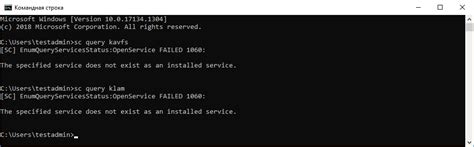
После того, как вы успешно удалите VLAN на устройстве Cisco, вам необходимо выполнить некоторые дополнительные шаги для проверки удаления VLAN.
1. Подключитесь к коммутатору Cisco, используя программу терминала или консольный кабель.
2. Введите команду show vlan для просмотра текущей конфигурации VLAN.
3. Проверьте список VLAN и убедитесь, что удаленный VLAN больше не отображается в списке.
4. Для более подробной информации о состоянии VLAN вы можете использовать команду show interfaces vlan [номер_VLAN].
5. Если удаленный VLAN до сих пор отображается в списке VLAN или существуют какие-либо проблемы с удалением VLAN, может потребоваться перезагрузка коммутатора или применение других дополнительных действий для полного удаления VLAN.
Проверка удаления VLAN поможет вам убедиться, что VLAN успешно удален с коммутатора Cisco и не вызывает никаких проблем или конфликтов с существующими VLAN.